Se você usa o Mac por muito tempo, muitos arquivos de cache podem se acumular. Geralmente, você não terá notado esses dados em seu MacBook Air / Pro ou iMac até que precise liberar mais espaço para guardar arquivos mais importantes ou corrigir problemas em Mac. Recomenda-se limpar o cache do Mac periodicamente.
Mas muitas pessoas querem saber: Como posso limpar o cache do meu Mac? Como faço para encontrá-lo? Para aqueles que se preocupam com esses problemas e desejam limpar rapidamente o cache no Mac, este artigo vai apresentar o que o cache do Mac inclui, como encontrar o cacha no mac e uma ferramenta aplicável que pode limpar cache no Mac.
Artigo recomendado:
Mac está lento? Como limpar e otimizar Mac? (opens new window)
Conteúdo
Arquivos que podem ser armazenados em cache no Mac
A primeira coisa que você precisa saber é o que o cache do Mac inclui.
Na verdade, no processo de uso das pessoas e processamento de dispositivo, os arquivos seguintes podem ser armazenados no macOS :
Atualizações do macOS e imagens de Recuperação via Internet (macOS 10.13.5 ou posterior)
Aplicativos e atualizações de aplicativos pela Mac App Store
Conteúdo do GarageBand para download
Armazenamento de dados do iCloud em cache
Conteúdo do Apple Books
Componentes para download do Xcode, como simuladores (Xcode 10.2 ou posterior)
Como acessar o cache no Mac?
O segundo problema a ser resolvido é que como encontrar o cache em Mac.
Desde o Mac OS 10.9 Lion, ~ /Biblioteca/ armazena os arquivos (incluindo caches) para executar aplicativos, que está oculto no sistema Mac. Portanto, você precisade um pouco de trabalho para acessar os caches manualmente. Aqui estão algumas maneiras para fazer isso:
- Abra Ir para Pasta
Pressione as teclas Command + Shift + G para abrir a janela Ir para Pasta. Em seguida, insira ~ /Biblioteca nela e clique em Ir.
- Pesquise no menu
Abra o menu e pressione o botão Opção, o diretório da biblioteca será exibido no menu. Se não houver Biblioteca em seu Mac, depois de entrar na Biblioteca várias vezes, ele começará a aparecer no menu Recentes para facilitar o acesso.
Os arquivos do cache no Mac podem ser excluídos?
Então, os arquivos armazenados em cache podem ser excluídos? De modo geral, o cache no Mac podem ser excluídos seguramente e sem problemas.
De fato, Mac precisa citar muitas informações para executar aplicativos. Portanto, seu Mac armazena essas informações temporariamente. Os arquivos armazenados são salvos como arquivos de cache. Ao armazenar as informações no disco rígido do Mac, o tempo para carregar as informações de aplicativos será reduzido e a velocidade de execução será mais rápida.
No entanto, como o Mac pode não conseguir limpar os arquivos em cache a tempo, esses arquivos de cache ocupam muito espaço de armazenamento do seu Mac, resultando em espaço disponível insuficiente. Por isso, é necessário limpar cache no Mac.
Posso excluir o cache do Mac completamente?
Esse problema é muito essencial! NÃO é recomendado excluir todos os arquivos de cache diretamente. Os arquivos de cache a serem excluídos são os seguintes:
Cache de aplicativos desinstalados
Cache criado por aplicativos raramente usados
Caches de navegadores
Cache do sistema sem importância
Programa profissional para limpar cache no Mac
Para ajudá-lo a limpar cache no seu Mac rápidamente, aqui vou apresentar a você uma ferramenta profissional, o Macube Cleaner (opens new window). Acho que é mais fácil e eficaz limpar cache do Mac usando este programa do que limpar cache manualmente. Clique no botão de download abaixo para baixar Macube Cleaner gratuitamente.
Como limpar cache de aplicativos
Depois que as pessoas usarem os aplicativos, o cache de dados será gerado. Para limpar o cache de aplicativos, você tem três soluções:
Alguns aplicativos vêm com a função de limpar o cache de dados, esta opção geralmente está em Configurações, você pode procurá-la com atenção. Se essa função não existir, você pode escolher os dois métodos a seguir.
Como mencionado anteriormente, o cache de dados de aplicativos está armazenado na pasta Biblioteca, então, vá para a pasta e delete os dados desnecessários para limpar o cache em Mac.
Além de limpar manualmente o cache de aplicativo, você também pode usar uma ferramenta profissional, o Macube Claner. Macube pode detetar e limpar cache em Mac.
Passo 1. Para limpar o cache gerado pelos aplicativos instalados no seu Mac, clique em "Smart Scan" para encontrar os arquivos de cache.
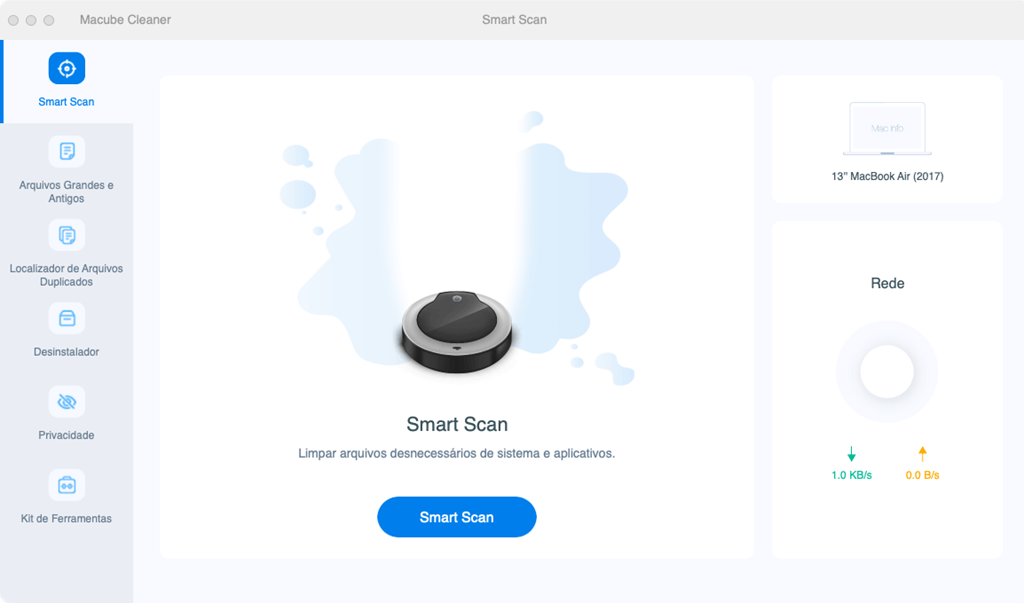
Passo 2. Marque o Cache de aplicativos e selecione os dados de aplicativos que deseja excluir e clique em "Limpar". Mas certifique-se de verificar de novo antes de excluir.
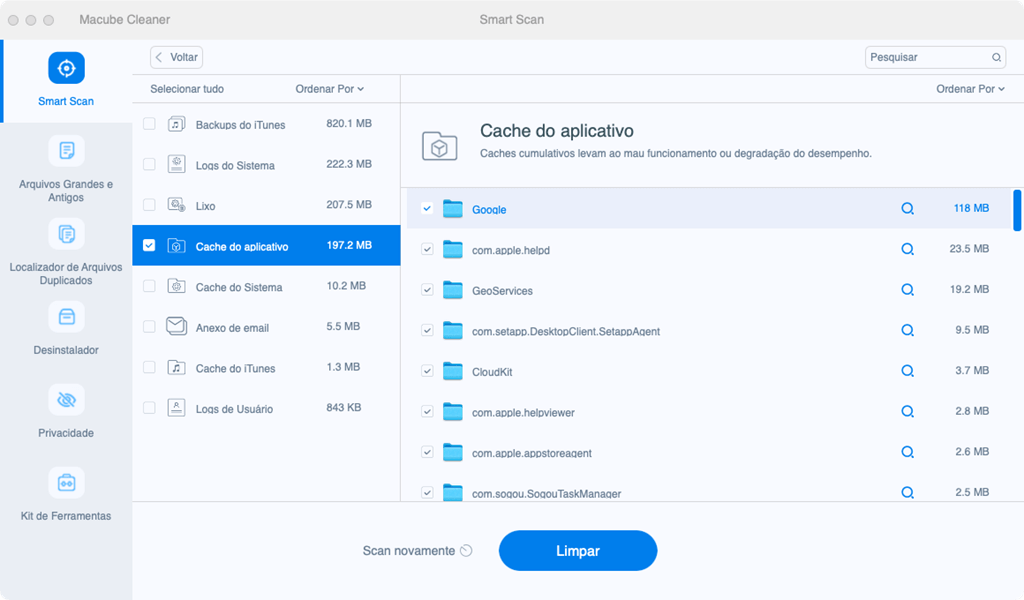
Além de cache gerado pelo uso diário de aplicativos, você também precisa entender que, se quiser desinstalar um aplicativo do Mac, arrastá-lo para o Lixo não significa que o trabalho está concluído. De fato, alguns dados deste aplicativo desinstalado ainda permanece no seu Mac. O Macube Cleaner pode desinstalar completamente aplicativos do Mac, incluindo dados em cache. Vamos ver como funciona o Macube.
Passo 1. Execute o Macube Cleaner, selecione Desinstalador na barra à esquerda e clique em "Scan".
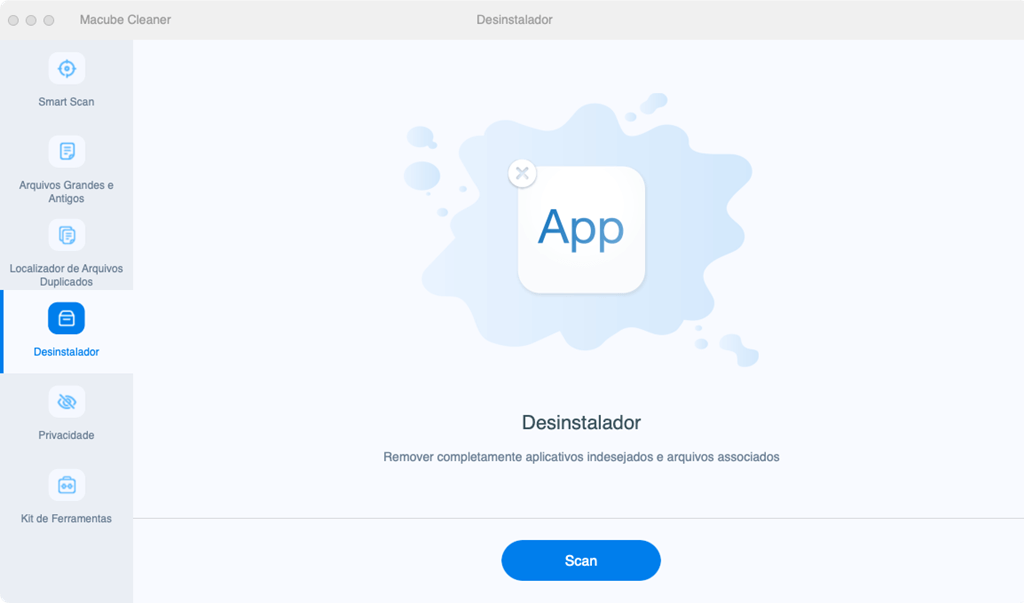
Passo 2. Ele vai mostrar todos os aplicativos que você está usando em Mac. Selecione um programa desnecessário e clique em "Limpar" para remover o aplicativo e os arquivos relacionados. Desta forma, um aplicativo é completamente desinstalado do Mac.
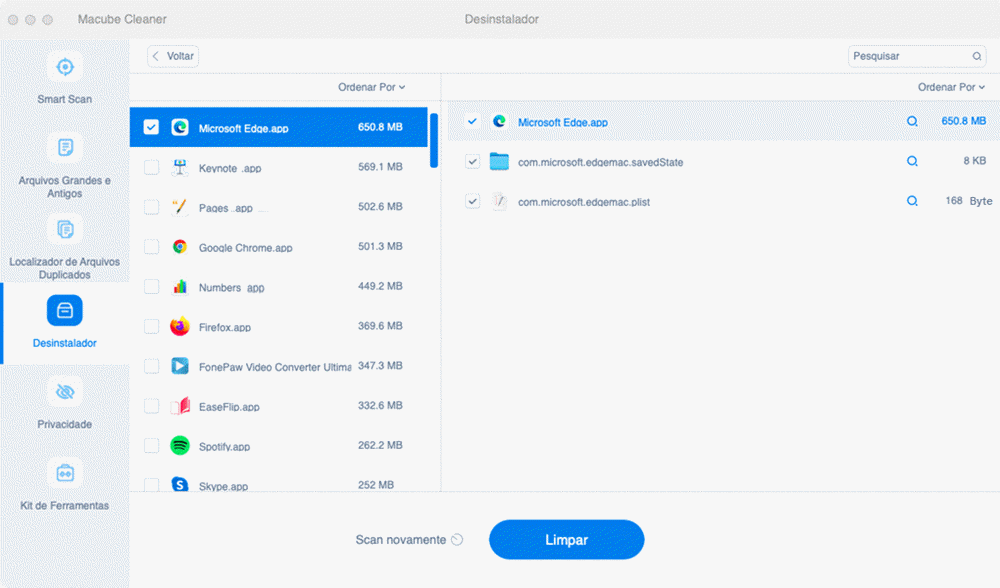
Como limpar cache do sistema
Cache do sistema é geralmente gerado pelo funcionamento do sistema do Mac. Insira ~/Bilioteca/Caches, você pode encontrar cache do sistema nesta pasta. Nesse momento, você pode limpar manualmente o cache do sistema.
Se quiser limpar cache do sistema do Mac, você também pode usar o Macube Cleaner.
Inicie o Macube e escolha "Smart Scan". Depois, clique em "Cache do Sistema" na lista à esquerda e selecione os dados desnecessários na lista à direita. Em final, clique em "Limpar".
Observação:
Mas os arquivos de cache do sistema são importantes para o funcionamento do Mac e o cache do sistema geralmente não ocupa muito espaço, por isso, você pode limpar uma vez em um longo tempo e deve verificar cuidadosamente antes de limpar.
O Sistema está ocupando muito espaço no Mac (opens new window)? Além de limpar cache do sistema, se você quiser aprender como liberar espaço no Mac, pode ler para encontrar soluções.
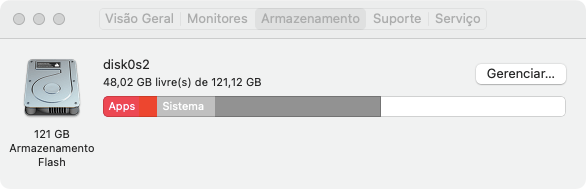
Como limpar cache do navegador
A função Privacidade do Macube Cleaner pode limpar dados de navegadores que você usa, por exemplo, histórico de pesquisa e visita, downloads e cookies. Usando esta função, você pode limpar facilmente o cache do navegador para proteger sua privacidade.
Passo 1. Clique em "Privacidade" na lista de funções e clique em "Scan" para iniciar localizar os dados dos navegadores. Na lista à esquerda estão os navegadores que você está usando e à direita estão os arquivos dos navegadores.
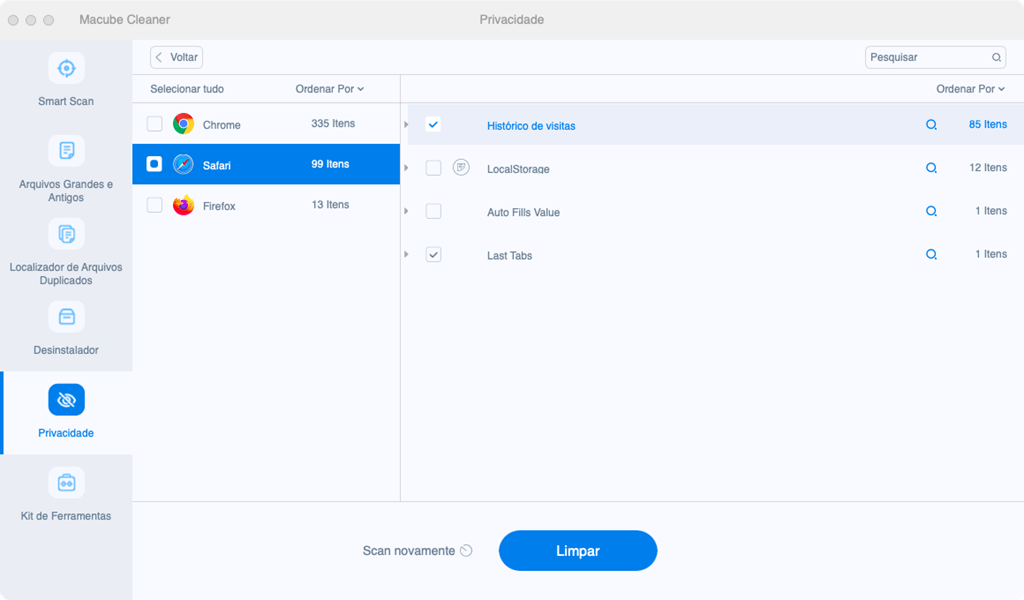
Passo 2. Escolha o Chrome, Safari ou Firefox, marque os dados do navegador e clique em "Limpar". Depois, o Macube vai limpar caches do navegador do seu Mac automaticamente. Após a limpeza, ele vai informar quantos dados ele limpa. Se você quiser limpar de novo, clique em "Revisão".
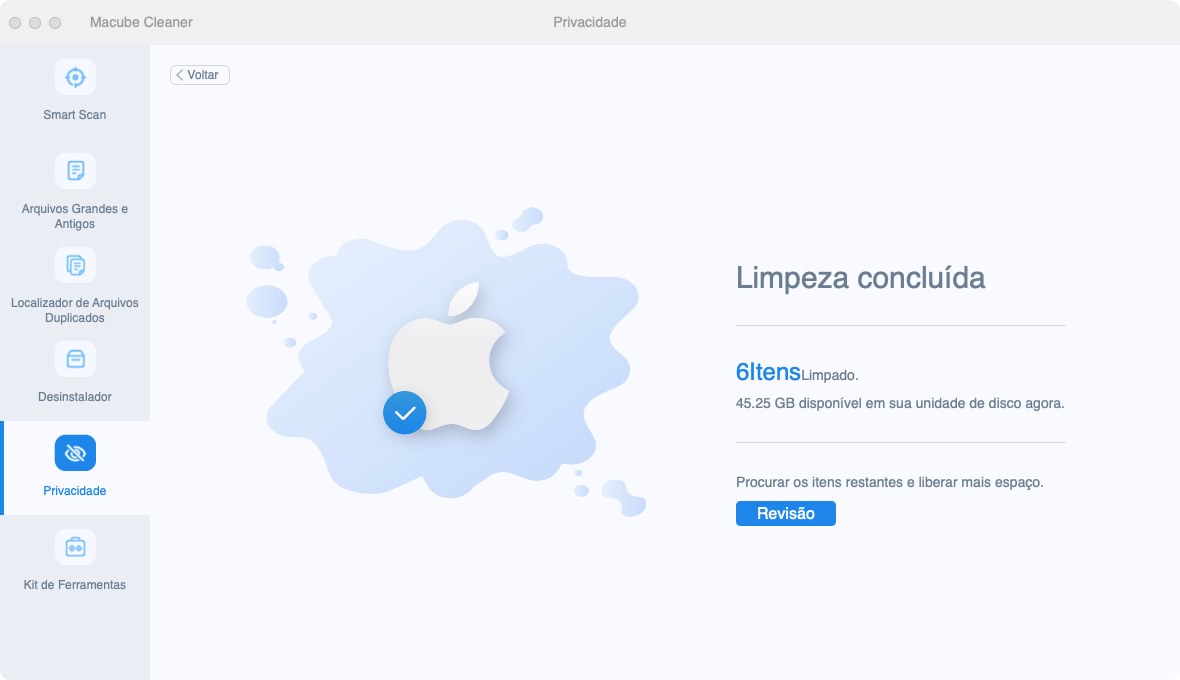
# Limpar cache do navegador manualmente
- Limpar cache no Safari
No Safari, você pode limpar cache em Histórico > Limpar Histórico. Ou você também pode clicar em Preferências > Avançado > Desenvolvedor > Esvaziar Caches.
- Limpar cache no Google Chrome
O Google Chrome também oferece a função de limpar cache. Clique no ícone de três pontos para abra Configurações. Na seção de Privacidade e segurança, você pode limpar histórico, cache e cookies.
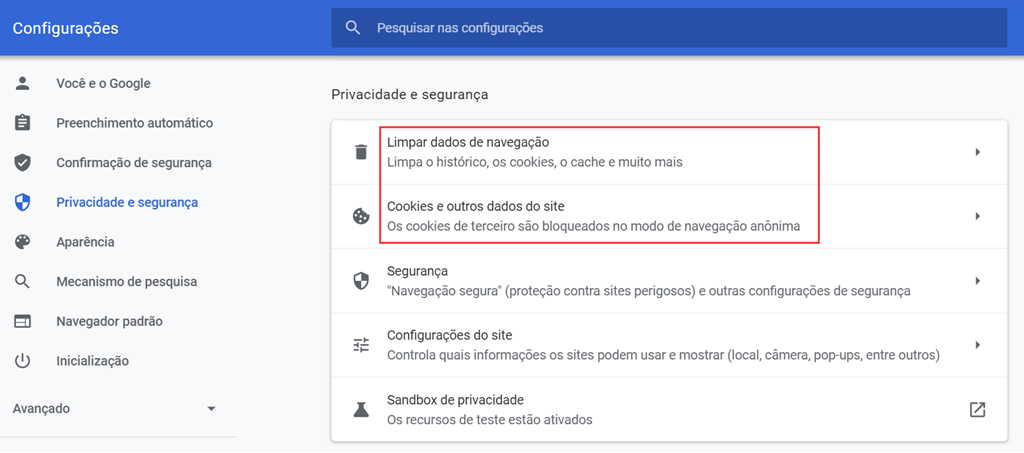
Google Chrome está lento (opens new window)? Leia para saber as 6 soluções para acelerar o Chrome.
- Limpar cache no Firefox
O processo de limpeza do cache do Firefox é semelhante ao processo de limpeza do Chrome. Abra Preferências do Firefox e selecione Privacidade e Segurança. Na seção de Cookies e dados de sites, clique em Limpar dados > Conteúdo armazenado em cache > Limpar.
O Macube Cleaner não só pode limpar cache no Mac, como também limpar lixo do sistema, apagar arquivos e fotos duplicados, gerenciar extensões e plug-ins, etc. Ele é realmente um limpador de Mac Tudo em Um! Você pode fazer o download para experimentar suas funções poderosas.

